Установка гаджетов в Windows 10
Прежде чем преступить к обзору лучших гаджетов, стоит разобраться, что же это такое?
Гаджет является специализированным устройством или же приложением, которое предназначается для подключения к более сложным приборам при помощи порта, разъема. Автономный режим исключен.
Применяются гаджеты с целью расширить функциональность устройства. Уже сейчас, их можно найти в программном обеспечении прибора, нередко их именуют «виджетами». Подразумевают под собой программки, которые предоставляют пользователю различную информацию – валютный курс, погода.
Часто можно услышать, как пользователи называют гаджетами флешки, телефоны, планшеты, ноутбуки. Это немного некорректно, так как все перечисленные устройства способны работать в автономном режиме, а гаджеты, как известно, нет.
Чем открыть файл gadget
Что ж с этим разобрались, далее мы рассмотрим, как установить всеми привычные и удобные гаджеты на последнюю операционную систему Windows 10.
Обзор 8GadgetPack
Многие пользователи уже просто не могут представить как можно обойтись без индикатора ЦП, часов и в общем, без оформления рабочего стола на свой вкус. Известно, что на «десятке» отсутствует эта функция, также нет официального способа установки данного приложения.
Но существуют программы, которые возобновят прежнюю расширенную функциональность компьютера. Одной из этих программ является 8GadgetPack, ее мы сейчас и рассмотрим.
8GadgetPack
Несмотря на то, что программа является бесплатной и доступной каждому, она обладает большой функциональностью.
Основные преимущества 8GadgetPack:
- Обладает широким выбором гаджетов – это не только стандартный набор, но и дополнительные мини-программки, которые значительно облегчают пользование ОС (конвертер единиц, список активированных процессов на устройстве и т.д.).

- 8GadgetPack имеет полезные настройки, воспользоваться которыми можно после запуска программы. Для этого нужно зайти в меню «Все приложения». Текст на английском языке, но не смотря на это, все довольно просто и понятно.
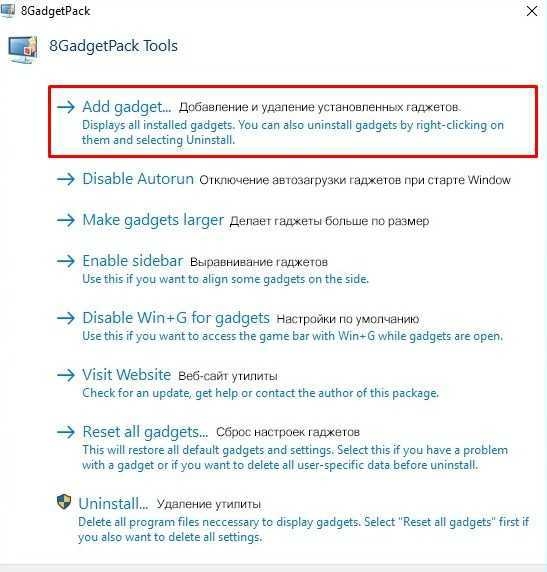
Загрузка оригинального образа Windows 10
Для того чтобы скачать и установить гаджеты. Нужно посетить официальный сайт.
Как правильно установить программу 8GadgetPack
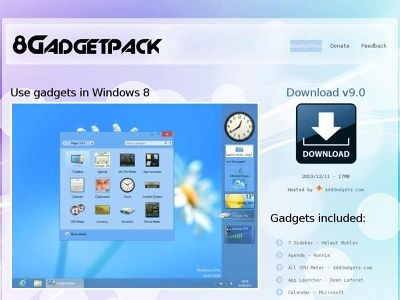
На официальном сайте программы нажимаем «Download», сразу же должен запустится процесс скачивания дистрибутива, размер которого составляет всего 20 МБ.
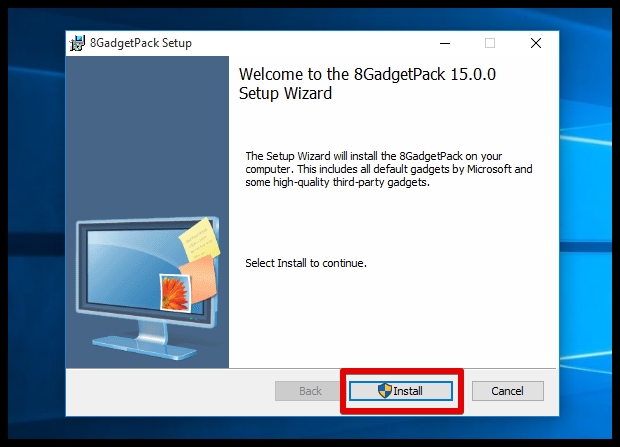
Затем нужно кликнуть на загруженный файл в папке «Загрузки» и активировать установку.

На этом все, установка быстрая и простая, даже для «новичка». Программа многофункциональная и содержит несколько десятков различных мини-приложений. После установки программы, будет доступно меню гаджетов на рабочем столе, совсем как у привычной «семерочки».
Теперь вам доступна вся коллекция гаджетов для Windows 10, которые предлагает 8GadgetPack, на первой страничке размещены инновационные гаджеты, а на последней классические.
Лучшие гаджеты для Windows 10
Используем Unit Conventer

Данную программу можно назвать лучшей для конвертирования различных величин. Часто может понадобиться для учебы или же работы. Unit Conventer прекрасно справиться, если нужно конвертировать не только площадь или энергию, а и давление, время, температуру, массу и много других параметров.
Multi Meter
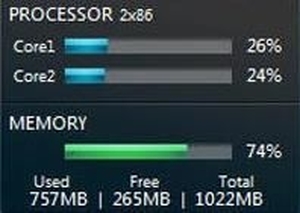
При помощи этого приложения, пользователь ПК может наблюдать на своем рабочем столе уровень загрузки ядер, а также какой процент свободной памяти.
HUD Time

Не многие используют классический гаджет часы, так как в правом нижнем углу рабочего стола всегда отображается время и его можно наблюдать при работе за компьютером. Но HUD Time — часы большого размера на весь экран, это очень удобно, так как находясь в любом уголке комнаты можно без затруднений увидеть дату и время. В настройках можно отрегулировать прозрачность, цвет и шрифт цифр.
DriveInfo

Гаджет очень удобный, так как отображает наполненность дисков на рабочем столе.
Как открыть панель управления в Windows XP, 7, 8, 10
В дополнение, гаджет обладает пакетом настроек для изменения оформления.
Моя погода
Основным отличием этого гаджета от других подобных, является отображение не только температуры, а и влажности воздуха, уровня давления, скорости ветра. Данные указываются сразу на несколько дней. В настройках можно усовершенствовать внешний вид программы на свой вкус.
Sidebar
Данный гаджет занимает всю правую боковую панель для размещения выбранных программ. Смысл Sidebar заключается в том, что он фиксирует гаджеты на видном месте, при этом, это не мешает рабочему процессу.
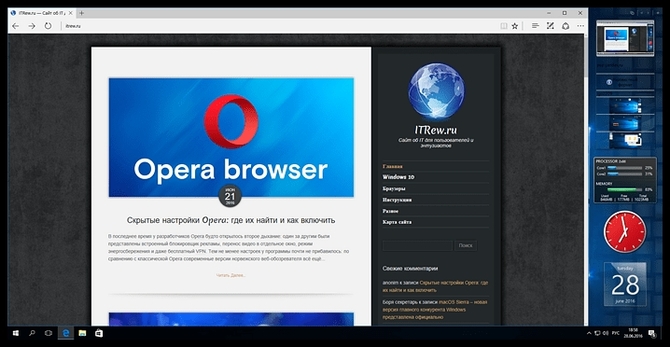
Если этой программы не будет, то и смысла в других мини-приложениях тоже нет. Так как они будут всегда загромождены страничками с интернета. Но если выбрать настройку «отображение поверх окон» — напротив, они будут мешать рабочему процессу. Поэтому эта программа просто незаменима.
Это и есть список незаменимых на наш взгляд гаджетов для Windows 10.
Источник: composs.ru
Отзывы о программе 8GadgetPack

EsetNOD32 заругался на эту программу. Пишет, что она без ведома пользователя стучится на сайт www.myiponline.com и сливает туда статистику, а какую статистику сами бойтесь. Такое поведение характерно для троянов. И ставит она себя даже не в скрытую папку, а создает системную папку, которую не видно даже в режиме показа скрытых папок.
Соответственно, деинсталлировать ее можно только через эту системную папку в которой лежит деинсталлятор. После года пользования снес от греха подальше.
9 | 13 | Ответить
Nik в ответ Валентин про 8GadgetPack 27.0 [17-12-2018]
Установи Iobit Unistaller, чтобы так не страдать при удалении программ. ))))))))))
13 | 13 | Ответить
ВВВВ про 8GadgetPack 23.0 [22-07-2017]
скачай гаджеты их полно, пиши скачать гаджет для этой штуки и качай,это тоже самое что было на вин 7, скорей всего умельци и от туда и вырезали ее и сделали для новой винды.
10 | 12 | Ответить
Вадим Ставрополь про 8GadgetPack 22.0 [06-04-2017]
СПАСИБО, очень нравится календарь и смена фоток — через каждые 5 мин. смена из папки. Они для меня, как напоминания.
10 | 15 | Ответить
123 про 8GadgetPack 18.0 [23-04-2016]
Скачай дополнительные гаджеты , и установи, эта программа нужна для запуска гаджетов, стояла раньше на вин7 а майки ее удалили в 8-8.1 и 10, незнаю зачем но гаджеты нужная штука.
17 | 16 | Ответить
Роман про 8GadgetPack 16.0 [07-12-2015]
Поюзал, отличная прога. Жаль гаджетов мало
2 | 3 | Ответить
Источник: www.softportal.com
Как отключить и удалить виджет с рабочего стола телефона Андроид
Рабочий стол смартфона состоит из множества элементов. Это далеко не только иконки приложений, но и виджеты. Зачастую пользователи не уделяют им должного внимания, а ведь эти элементы интерфейса занимают большее количество свободного пространства на главном экране. Поэтому, если вы испытываете недостаток места для размещения ярлыков приложений, нужно разобраться, как удалить виджет с рабочего стола на операционной системе Андроид.
Что такое виджеты
Виджетами на Андроиде называют небольшое информационное окно, размещенное на главном экране. Это может быть плитка с информацией о погоде, циферблат часов или, например, окошко аудиопроигрывателя. Виджеты бывают встроенными (доступными изначально) и сторонними (доступными после установки дополнительных приложений).
Их достоинство заключается в том, что они способны в автоматическом режиме обновлять информацию. Так, если днем информационное окошко с погодой показывает +24°C, то ночью оно наверняка продемонстрирует изменение до +16°C. В этой связи данные элементы интерфейса являются очень полезными, но, как уже говорилось ранее, каждый виджет занимает место, где можно было бы разместить ярлык приложения или папку.
Как их удалять
Существует несколько способов убрать информационное окно с рабочего стола. Рекомендуется рассматривать методы в соответствии с их расположением в нашем материале, поскольку каждый вариант имеет массу особенностей, о которых нужно знать.
Через меню главного экрана
- Задержите палец на интересующей плитке.
- Дождитесь, когда она выделится, и над ней появится контекстное меню.
- Нажмите кнопку «Удалить».

Удаляя виджеты таким способом, вы оставляете возможность их повторного добавления на главный экран. Так, если вам вновь понадобится разместить на рабочем столе информационную плитку, сделайте несколько шагов:
- Задержите палец на свободной области экрана.
- Перейдите в раздел «Виджеты» через контекстное меню.
- Выберите понравившийся элемент интерфейса.

- Разместите его в любом свободном месте стола.
Таким образом, в памяти вашего устройства продолжит оставаться приложение, отвечающее за работу виджета. Но без размещения плитки на главном экране вы сможете получать актуальные сведения только внутри программы.
Удаление приложения
Если вам не удалось избавиться от виджета первым способом, или вы планируете его убрать с целью освобождения места не только на главном экране, но и во внутренней памяти, понадобится удалить соответствующее приложение:
- Откройте настройки смартфона.
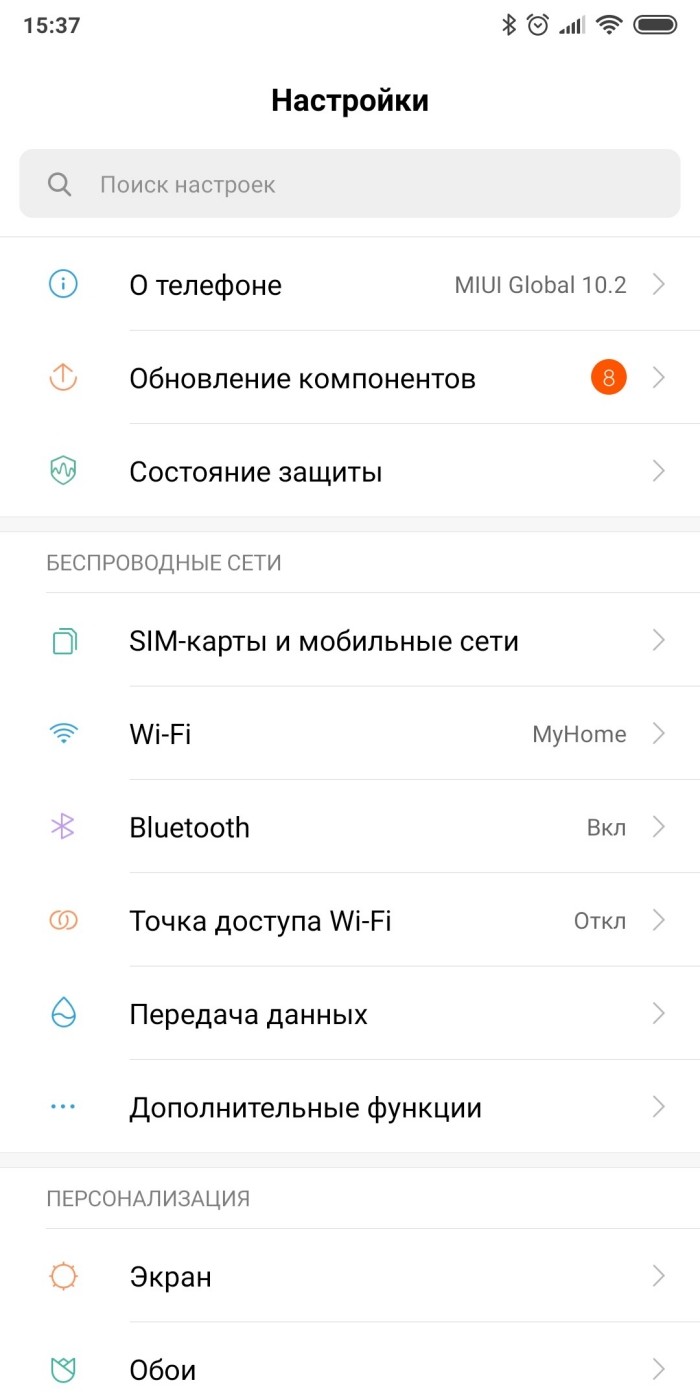
- Перейдите в раздел «Приложения».

- Выберите программу, отвечающую за работу виджета.
- Нажмите кнопку «Удалить».
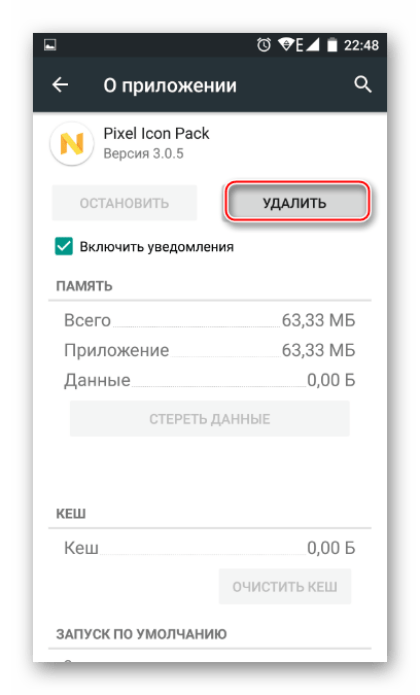
Если ярлык приложения, предоставляющего информационные плитки, располагается на рабочем столе, то удалить программу можно будет напрямую.
Для этого понадобится задержать палец на иконке утилиты, а затем – нажать кнопку «Удалить» в контекстном меню.
Отключение лаунчера
Некоторые виджеты бывают вшиты в оболочку смартфона или лончер. В подобной ситуации пользователь не может удалить приложение, отвечающее за отображение конкретного информационного окошка, а потому приходится отключать текущий лаунчер:
- Откройте настройки телефона.

- Перейдите в раздел «Рабочий стол».
- Во вкладке «Рабочий стол по умолчанию» выберите альтернативный лончер.

Справка. Лончер – это приложение, меняющее внешний облик рабочего стола.
Если в списке доступных вариантов нет альтернативных лаунчеров, то вам понадобится установить его самостоятельно через Play Маркет или любой другой источник. После установки программы ее необходимо запустить, чтобы выдать запрашиваемые разрешения, а затем – активировать лончер через раздел настроек «Рабочий стол». Для избавления от текущего лаунчера также можно удалить приложение, отвечающее за его работу.
Решения нестандартных проблем
Выше мы попытались рассмотреть все доступные варианты удаления виджета с рабочего стола. Если вам не удалось выполнить эту операцию, то в первую очередь рекомендуется повторить указанные в соответствующих инструкциях действия. В случае неудачи придется прибегнуть к помощи радикальных методов решения проблемы.
Перезагрузка
С какой бы ошибкой при эксплуатации смартфона вы ни столкнулись, первым делом нужно просто перезагрузить гаджет. Для этого нужно сделать три простых шага:
- Зажать клавишу питания, расположенную на боковой части корпуса.
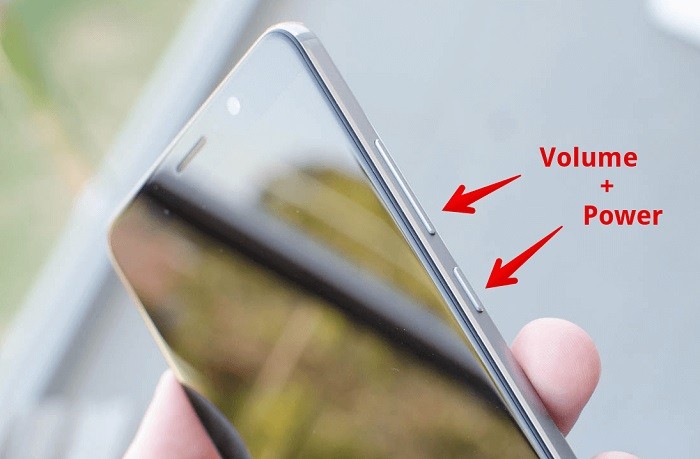
- Дождаться появления диалогового окна.
- Нажать кнопку «Перезагрузить».

Также выполнить перезагрузку можно через опцию «Выключить», но после этого нужно будет самостоятельно запустить гаджет удержанием клавиши питания. В ходе перезагрузки выгружается оперативная память смартфона, благодаря чему снижается воздействие стороннего софта в процесс выполнения операции по удалению виджета.
Проверка на вирусы
Сложности при удалении виджета могут быть связаны с влиянием вредоносных файлов и программ. От них нужно избавиться, и в этом вам поможет антивирус вроде приложений, представленных ниже:
- Avast;
- Web;
- Kaspersky Internet Security.
Эти утилиты работают по схожему принципу. После установки вам нужно открыть приложение и запустить проверку на вирусы. По ее окончании программа предложит удалить найденные угрозы, с чем нужно будет согласиться. Далее останется повторить удаление виджета, если это не удалось сделать ранее.

Сброс до заводских настроек
Радикальным методом решения проблемы является сброс смартфона до заводских настроек, в ходе которого удаляются все файлы. Если вы готовы пойти на этот шаг, то действуйте по инструкции:
- Откройте настройки смартфона.

- Перейдите в раздел «Восстановление и сброс».

- Нажмите кнопку «Сбросить настройки».
- Подтвердите выполнение операции.
Совет. Чтобы не потерять важные данные, предварительно создайте резервную копию в разделе «Восстановление и сброс».
Откат параметров займет несколько минут, в ходе которых не нужно взаимодействовать со смартфоном. Перед этим убедитесь, что устройство заряжено хотя бы на 20-30 %.
Источник: it-tehnik.ru
8GadgetPack — гаджеты для Windows 10

Каждого пользователя, обнаружившего серьёзную нагрузку со стороны Sidebar, интересует, что это за программа, для чего она нужна и не относится ли софт к вредоносным.
Процесс запускается штатным приложением Windows, отвечающим за показ виджетов на рабочем столе. «Sidebar» в переводе с английского означает «боковая панель», что и отражает суть реализованного в интерфейсе системы софта. Это вертикально расположенная функциональная область в правой части экрана, содержащая различные компоненты и информаторы, например, часы, календарь, заметки и прочие гаджеты.
8gadgetpack — гаджеты для windows 10
8GadgetPack — это программа, возвращающая пользователям Windows 10 гаджеты рабочего стола Windows 7. Программа представляет собой удобный инсталлятор, интегрирующий в систему оригинальные системные файлы «семёрки». В результате поклонникам этих мини-приложений становится снова доступна панель «Гаджеты», вызвать которую можно из контекстного меню рабочего стола.

В набор 8GadgetPack кроме необходимых системных файлов входит несколько десятков самых популярных гаджетов, созданных энтузиастами по всему миру, включая 7 Sidebar от автора набора. 7 Sidebar эмулирует боковую панель для гаджетов, которая использовалась ещё в Windows Vista, но была исключена в Windows 7.

Пользоваться 8GadgetPack можно совершенно бесплатно, русский язык разумеется поддерживается. Крупнейшая в рунете коллекция гаджетов для Windows 7, 8 и 10 имеется на сайте www.msconfig.ru .
Внимание! Мы настоятельно рекомендуем перед внесением любых изменений в систему, особенно при использовании твикеров, создавать дополнительную точку восстановления. Неопытным пользователям во избежание неполадок лучше отказаться от использования подобных программ.
Как удалить sidebar.exe
Избавиться от процесса можно путём временного отключения или удаления компонента. Рассмотрим варианты, позволяющие как отключить Windows Sidebar, так и удалить из системы.
Нужен ли sidebar.exe в автозагрузке
Теперь перейдём к вопросу, что программа Sidebar делает в автозагрузке. Это требуется для доступа к виджетам сразу же после старта системы, что может быть очень удобно или напротив, не совсем уместно. Если автоматическое появление панели на экране нецелесообразно в конкретном случае, можно убрать процесс из автозагрузки. Как это сделать, рассмотрим далее.
:/> Как на компьютере сделать полный экран
Отключение процесса из диспетчера задач
Чтобы убрать процесс из автозагрузки, действуем следующим образом:
Отключение процесса является временной мерой, если же такой вариант не устраивает, идём дальше.
Посредством оснастки «конфигурация системы»
Выполняем следующие действия:
Стоит учесть, что элемент автозагрузки может называться и не Sidebar, поэтому смотрим в колонке «Команда» по названию процесса.
Процесс расходует слишком много памяти
Для оценки расход ресурсов пользователь обращается к Диспетчеру задач, где на вкладке «Процессы» можно увидеть, что именно потребляет ресурсы и в каком количестве. На самом деле sidebar.exe не должен грузить компьютер, но если вы столкнулись с подобной проблемой, то возможно, всё дело в виджетах, которыми снабжена панель. Если же счёт пошёл на сотни мегабайт и гигабайты, то речь может идти о вредоносном ПО.
Как известно, вирусы частенько прячутся под «экзешниками», в том числе маскируясь под процессы системных компонентов. Чтобы убедиться в этом или опровергнуть догадку, кроме сканирования на вирусы нужно проверить расположение исполняемого файла. Это можно сделать прямо в Диспетчере задач (жмём ПКМ на процессе и из контекстного меню выбираем «Открыть расположение файла») или найти объект через поиск.
Оригинальный файл от Microsoft лежит по адресу С:Program FilesWindows Sidebar, если же вы нашли объект в другом месте, например, в папке С:Windows, С:Windowssystem32 или даже AppData, следует проверить его на принадлежность к вредоносному софту.
С помощью «панели управления»
В Windows 7, чтобы отключить компонент выполняем следующее:
Удаление исполняемого файла
Ещё один вариант, как удалить Sidebar подразумевает удаление самого «экзешника», находящегося в Windows 7 в папке Program Files. Воспользуйтесь проводником или поисковой строкой на компьютере, чтобы найти исполняемый файл, имеющий расширение «.exe».
Удаление сторонними инструментами
С помощью специального софта, например, CCleaner или прочих сторонних инструментов, посредством которых доступно управление компонентами, также можно отключить или удалить Sidebar. Так, утилита CCleaner позволяет не только убрать панель, но также почистить реестр после удаления, чтобы не оставалось никаких хвостов софта.
:/> Как изменить общедоступную сеть на частную в windows 10 (и наоборот)
Элемент Sidebar не является критически важным системным компонентом, а потому панель может быть легко убрана из автозагрузки или удалена из системы по желанию пользователя. Как это сделать, мы рассказали. Вопросы по теме пишите в комментариях.
Через «редактор локальной групповой политики»
Этот способ подразумевает следующие действия:
Через системный реестр
ВАЖНО. Перед внесением любых изменений в системный реестр рекомендуем сделать его копию («Файл» – «Импорт», затем в диалоговом окне выбираем расположение для сохраняемой копии), поскольку неправильные действия пользователя могут повлечь за собой неприятные последствия в виде сбоев или даже краха системы.
Для отключения понадобится проделать следующее:
Источник: msconfig.ru
Добавление гаджетов боковой панели и рабочего стола в Windows 10 с помощью 8GadgetPack
Некоторым нравятся гаджеты для настольных компьютеров, а другим — нет. Несколько месяцев назад Microsoft удалила все гаджеты, которые размещались на ней, из своей галереи персонализации Windows, поскольку они могли разрешить удаленное выполнение кода, что, в свою очередь, могло поставить под угрозу ваш компьютер. В результате вы обнаружите, что Windows 8 не включает гаджеты или боковую панель. Гаджеты устарели и уступили место новым живым плиткам и приложениям.
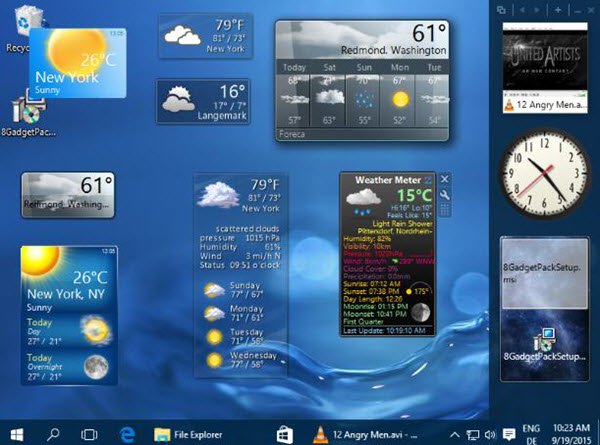
8GadgetPack — гаджеты рабочего стола для Windows 10
8GadgetPack — это бесплатная программа, которая добавит боковую панель и гаджеты на рабочий стол Windows 10/8. По сути, он добавляет исходные файлы, связанные с гаджетами Windows, и параметры реестра в вашу установку Windows 10/8 вместе с более чем 27 популярными гаджетами.
После установки вы сможете разместить боковую панель по обе стороны от экрана, настроить ее так, чтобы она всегда отображалась сверху и над всеми окнами, включить или отключить внешний вид стекла Aero и многое другое. Но вы не сможете разместить гаджеты на рабочем столе — их нужно будет разместить только на боковой панели.
Программы для Windows, мобильные приложения, игры — ВСЁ БЕСПЛАТНО, в нашем закрытом телеграмм канале — Подписывайтесь:)
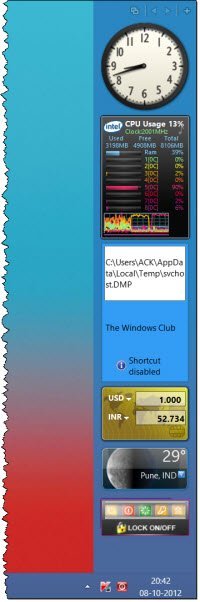
Некоторые из включенных гаджетов: CPU Meter, Clock, Feed Headlines, Picture Puzzle, Slide Show, Weather, Calendar — все от Microsoft. Он также включает в себя некоторые сторонние гаджеты. Пока вы доверяете источнику устанавливаемых гаджетов, все в порядке. Но, тем не менее, было бы неплохо проверить их с помощью вашего антивирусного программного обеспечения.
8GadgetPack отлично работал на моей Windows 10 x64.
Если вы тот, кто действительно скучает по гаджетам для настольных компьютеров, возможно, вы захотите скачать и проверить их.
PS: Вы можете вернуть старое классическое меню «Пуск» в Windows 10 с помощью Open Shell.
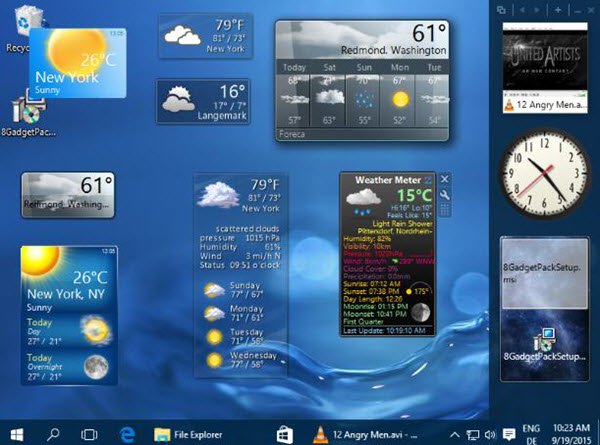
.
Программы для Windows, мобильные приложения, игры — ВСЁ БЕСПЛАТНО, в нашем закрытом телеграмм канале — Подписывайтесь:)
Источник: okzu.ru